效果图
在AE中有各式各样的插件,这些插件都能给我们带来很大的帮助,让我做出来的动画更具有传播,表达能力,能让我们能加效率的完成动画(每天5分钟,充实一整天)
二、教程
1、
- 首先打开我们的AE
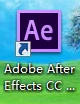
2、
- 新建一个合成,1080*660px,持续时间5秒,黑色画布
3、
- 新建一个纯色图层(快捷键:ctrl+y),点击椭圆工具,在画布上按shift绘制一个正圆
- 按M键打开蒙版路径,点击蒙版路径复制(快捷键:ctrl+c)
- 在新建一个纯色图层,我们再效果栏搜索Particular,拖入纯色图层中
- 在发射器里找到位置XY,时间线0秒打上关键帧,然后粘贴(快捷键:ctrl+v)
- 按住Alt点击位置XY前面的小码表打开表达式,输入loopOut(),这个是循环表达式
4、
- 在发射器里将速率改为70,粒子250
- 点击效果控件里的粒子,我们将羽化和大小都改为0,颜色改为橙色
- 然后找到辅助系统,打开发射为连续,将粒子数量改为100,生命周期改为2秒,大小改为1,生命期粒子尺寸改为斜向下的坡型,生命期不透明度改为三角形,继承主题颜色改为100
- 在物理学-Air-扰乱场,将影响位置改为100,缩放改为15
5、
- 新建一个摄像机,调整自己喜欢的位置
- 打开摄像机选项,将缩放改为1320,景深打开,焦距1200,光圈200,模糊层次50
6、
- 在点击粒子图层,我们在效果栏搜索发光,拖入粒子图层,将发光阈值改为75,发光半径15
- 在新建一个纯色图层,放到粒子图层上方,将图层模式改为屏幕,在效果栏搜索Optical Flares,拖入纯色图层中
- 在选项里选择合适的光源,我们移动到画布左上方,比例改为250,颜色改为你选择的颜色
7、
- 新建一个调整图层,我们在效果栏搜索曲线,拖入调整图层中
- 将曲线变为波浪形状(看图)
8、
- 这样我们的动画就做好了
结语:大家可以调整发射器里面的速率和扰乱场的影响位置来改变形状,得到不同的图形(新知识点1个)
免责声明:该自媒体文章由实名作者自行发布(文字、图片、视频等版权内容由作者自行担责),且仅为作者个人观点,不代表 秒送号(Miaosong.cn)立场,未经作者书面授权,禁止转载。[投诉 · 举报作者与内容]



